[ZBrush]自定义菜单布局(Custom Interface Layout)
keyword:zbrush、Customize UI、Interface Layout、Menu Button

设置button大小
安装zb后,默认的按钮宽度是44,效果如图:
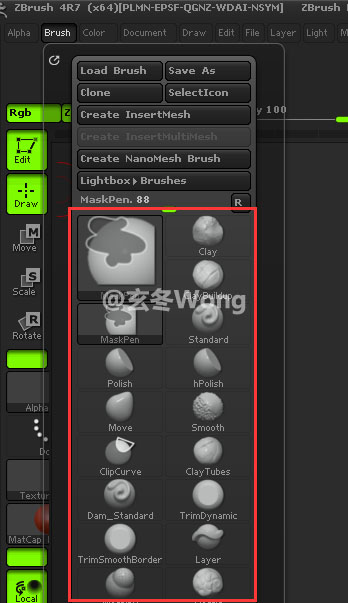
如果想让菜单布局更紧凑,缩短button的宽度,可以作如下修改:
Perferences -》 Interface -》 UI -》 修改Buttons Size,或者取消Wide Buttons
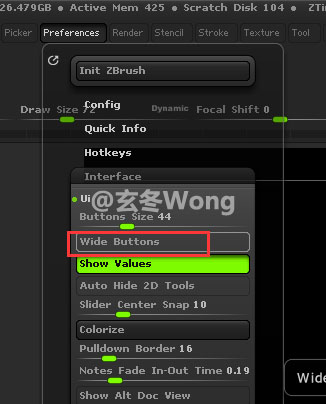
取消Wide Buttons之后的效果
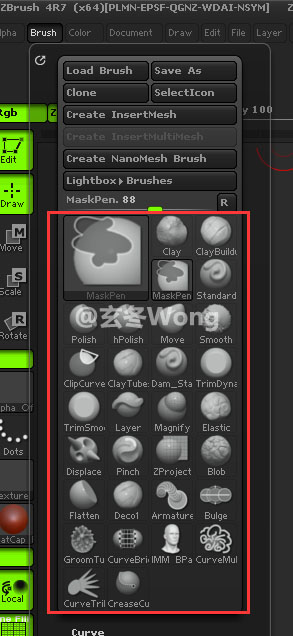
移动菜单按钮的位置
先启用自定义UI选项:Preferences -》 Config -》 Enable Customize
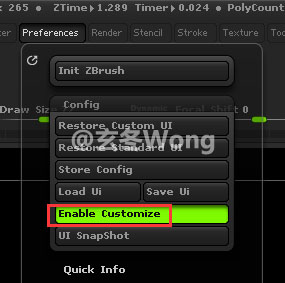
这里以移动常用笔刷到底部菜单栏为例。
点击Brush,找到需要的笔刷,然后按住Ctrl + Alt键不放,鼠标左键点击笔刷菜单并按住不放,拖拽到底部的Shelf上
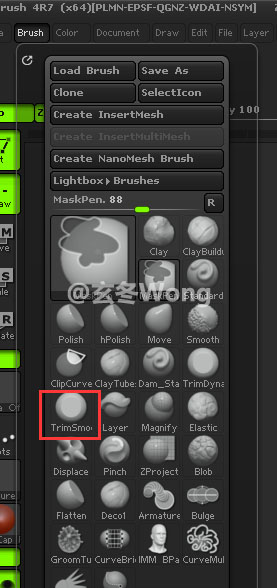
最后效果:
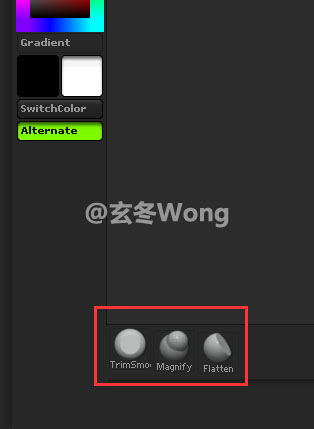
按钮删除
如果要删除界面上的菜单按钮,同样按住Ctrl + Alt键不放,鼠标左键点击笔刷菜单并按住不放,将菜单拖拽到视图界面中(就是编辑模型的主视图)或者该按钮不可放置的区域中。
还原UI布局
如果不小心删除了某个菜单按钮,或者想还原为默认设置,可以点击:
Preferences -》 Config -》 Restore Custom UI或者Restore Standard UI,前者是自己上次保存的UI布局,后者是系统的初始UI布局。
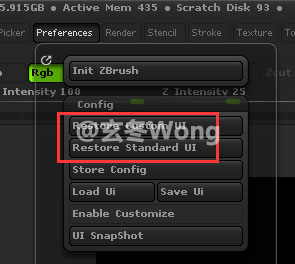
如何将新笔刷加入Quick Pick面板
以TrimSmoothBorder为例,这是zb自带的笔刷,但是不在Quick Pick面板钟,而是在Pixologic\ZBrush 4R7\ZBrushes\Trim\目录下
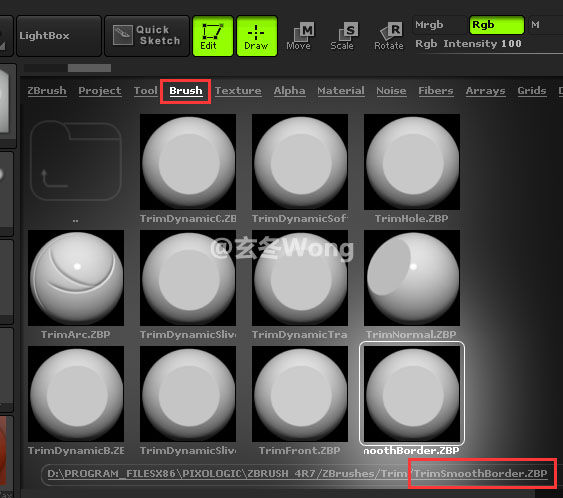
先将TrimSmoothBorder.zbp拷贝到Pixologic\ZBrush 4R7\ZStartup\BrushPresets\目录下
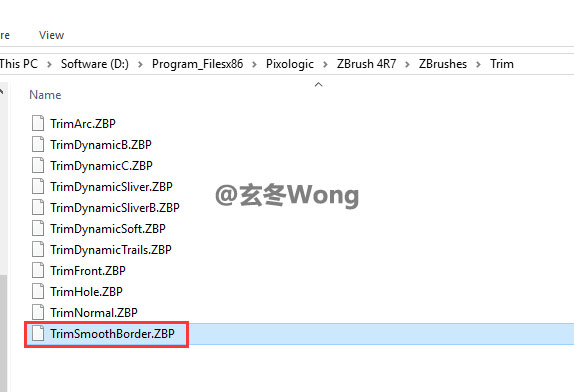
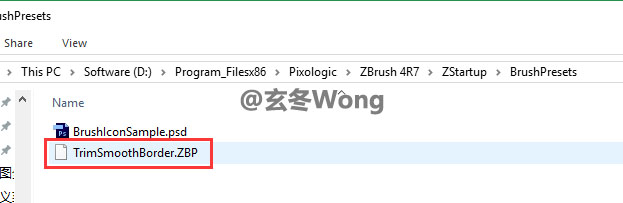
然后重启zb,再次打开quick pich,就可以在末尾看到新加入的笔刷
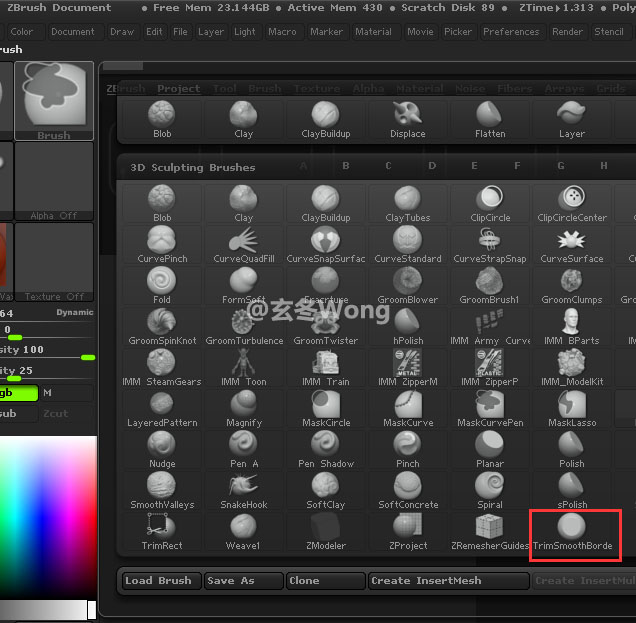
笔刷使用过一次后,在Brush菜单下看到最近使用的历史笔刷,然后就可以按住Ctrl+Alt键来拖抓到快捷栏中
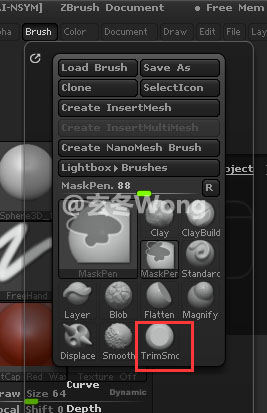
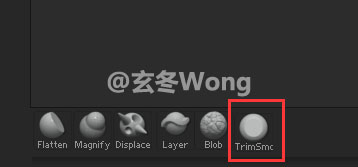
如何保存UI布局
点击Preferences -》 Config -》Store Config,表示将当前UI设置保存zb的默认设置,也就是说以后每次启动就使用这个设置。Save UI表示导出当前UI布局的配置文件。
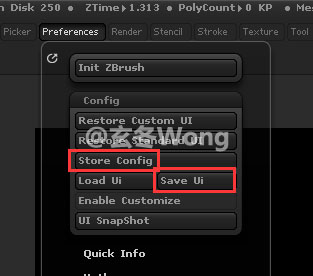
其他参考文档:
CUSTOM INTERFACE
http://docs.pixologic.com/user-guide/customizing-zbrush/interface-layout/custom-interface/
视频教程:
Zbrush Customize UI
https://www.youtube.com/watch?v=Jr3XNnctUfI
人与人之间,最可痛心的事莫过于在你认为理应获得善意和友谊的地方,却遭受了烦扰和损害。---《巨人传》